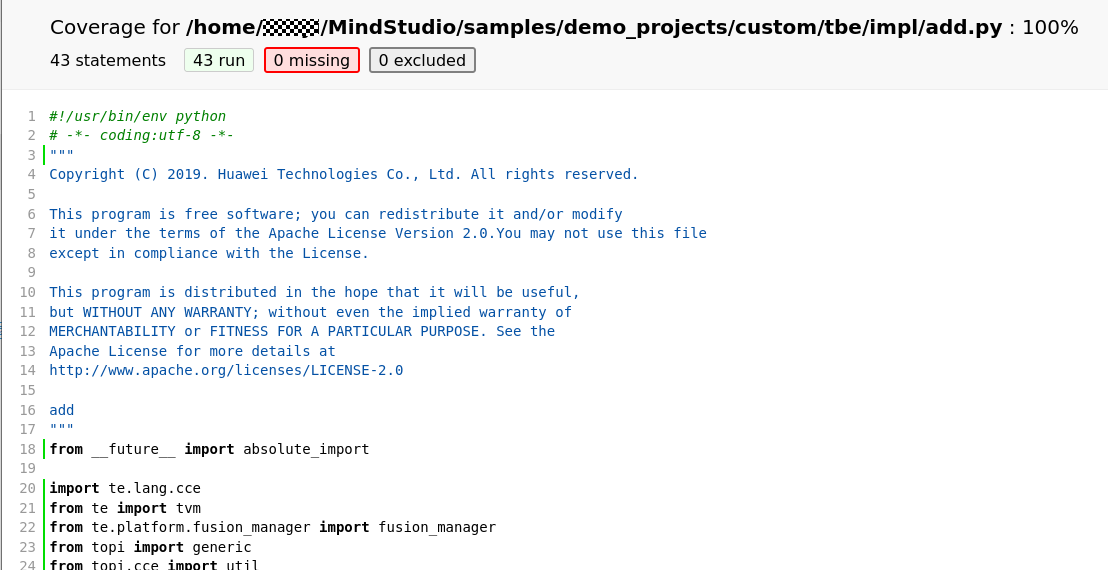UT测试
简介
MindStudio提供了基于gtest框架的新的UT测试方案,简化了开发者开发UT测试用例的复杂度。
UT(Unit Test:单元测试)是开发人员进行单算子运行验证的手段之一,主要目的是:
- 测试算子代码的正确性,验证输入输出结果与设计的一致性。
- UT侧重于保证算子程序能够正常运行,选取的场景组合应能覆盖算子代码的所有分支(一般情况下覆盖率要达到100%),从而降低不同场景下算子代码的编译失败率。
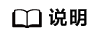
测试类的详细定义可参见Ascend-cann-toolkit安装目录/ascend-toolkit/latest/python/site-packages/op_test_frame/ut/op_ut.py文件。
前提条件
- 需完成自定义算子的开发,包括算子实现代码和算子原型定义,详情可参见算子代码实现和算子原型定义。
- 安装lcov依赖,gcc 8及以下的版本可以安装1.14版本的lcov依赖 ,gcc 9及以上的版本建议安装1.16版本的lcov依赖。
- 安装CMake,要求版本为3.14及以上,若CMake版本不满足要求,请升级CMake版本。
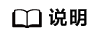
CentOS7.8 arm容器暂不支持UT测试功能。
操作步骤
- 创建UT测试用例。
- 创建UT测试用例,有以下两种方式:
右键单击算子工程根目录,选择“New Cases > AI CPU UT Case”。
若已经存在了算子的UT测试用例,可以右键单击“testcases”目录或“testcases > ut”目录,选择“New Cases > AI CPU UT Case”,创建UT测试用例。
- 在弹出的算子选择界面,选择需要创建UT测试用例的算子,单击“OK”,如下图所示。
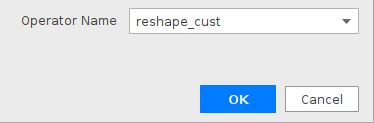
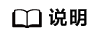
若已存在此算子的UT测试用例,系统会提示“testcases/ut/ops_test/xx already exists. Do you want to overwrite?”
可以选择“Overwrite”覆盖当前测试用例或者“Cancel”取消覆盖。
创建完成后,会在算子工程根目录下生成testcases文件夹,目录结构如下所示:
├── MyOperator //工程根目录 │ ├── testcases │ │ ├── libs // gtest框架,为第三方依赖,用户无需关注 │ │ ├── ut │ │ │ ├── aicpu_test │ │ │ │ ├── reshape_cust │ │ │ │ │ ├── CMakeLists.txt //用于编译可执行文件 │ │ │ │ │ ├── test_reshape_cust_impl.cc //算子实现代码的测试用例文件 │ │ │ │ │ ├── test_reshape_cust_proto.cc //算子原型定义代码的测试用例文件,MindSpore框架的算子不包含该文件 │ │ │ │ ├── CMakeLists.txt //用于编译可执行文件 │ │ │ │ ├── test_main.cc //测试用例调用总入口 │ │ │ ├ CMakeLists.txt
- 创建UT测试用例,有以下两种方式:
- 在中标麒麟和银河麒麟运行时,请在./testcases/aicpu_test/reshape_cust/CMakeLists.txt文件中添加加粗内容,其他操作系统请忽略此步骤。
cmake_minimum_required(VERSION 3.14) set(CMAKE_CXX_FLAGS "-std=c++11") ... link_directories( "${ATC_DIR}/lib64" "${GTEST_DIR}" "/usr/local/gcc7.3.0/lib64/" //若用户自己配置dockerfile请修改为实际gcc7.3.0的lib64路径 ) set(CUSTOM_OBJECT_NAME "reshape_cust_proto_test") add_executable(${CUSTOM_OBJECT_NAME} ${PROJECT_DIR}/testcases/ut/aicpu_test/test_main.cc ${OP_PROTO_SOURCE_SRCS} ${OP_PROTO_TEST_FILES}) target_link_libraries(${CUSTOM_OBJECT_NAME} gtest c_sec alog pthread error_manager graph register) endif()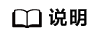
使用AI CPU UT测试功能时,gcc版本为7.3.0及以上,若gcc版本不满足要求,请升级gcc版本。
- 编写算子实现代码的UT C++测试用例。
在“testcases/ut/aicpu_test/reshape_cust/test_reshape_cust_impl.cc”文件中,编写算子实现代码的UT C++测试用例,计算出算子执行结果,并取回结果和预期结果进行比较,来测试算子逻辑的正确性。
- 编写算子原型定义的UT C++测试用例,其中MindSpore框架不支持编写。
在“testcases/ut/aicpu_test/reshape_cust/test_reshape_cust_proto.cc”文件中,编写算子原型定义的UT C++测试用例,用于定义算子实例、更新算子输入输出并调用InferShapeAndType函数,最后验证InferShapeAndType函数执行过程及结果的正确性。
- 运行算子实现文件的UT测试用例。
开发人员可以执行当前工程中所有算子的UT测试用例,也可以执行单个算子的UT测试用例。
- 右键单击“testcases/ut/aicpu_test”文件夹,选择“Run AI CPU Operator‘All’UT Impl with coverage”,运行整个文件夹下算子实现代码的测试用例。
- 右键单击“testcases/ut/aicpu_test/算子名称”文件夹,选择“Run AI CPU Operator 算子名称’UT Impl with coverage”‘,运行单个算子实现代码的测试用例。
- 右键单击“testcases/ut/ops_test/算子名称/test_算子名称_impl.cc”文件,选择“Run AI CPU Operator‘算子名称’UT Impl with coverage”,执行单个算子实现代码的测试用例。
第一次运行时会弹出运行配置页面,请参考配置,然后单击“Run”。后续如需修改运行配置,请参考修改运行任务配置。图1 运行配置页面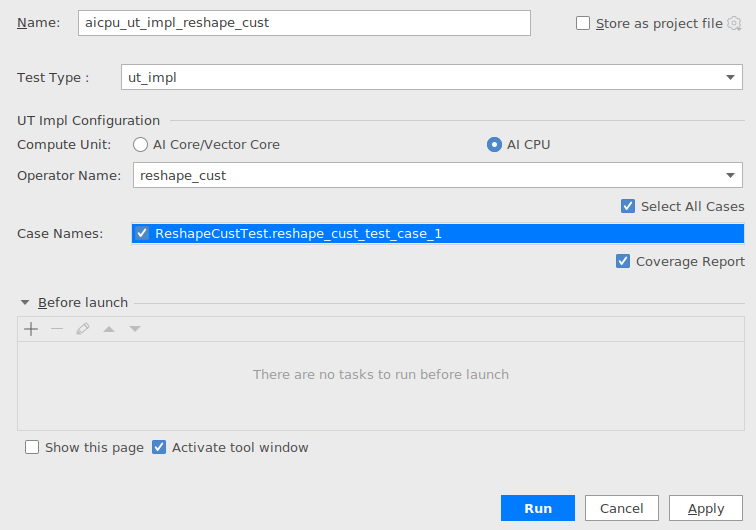
表1 运行配置信息 参数
说明
Name
运行配置名称,用户可以自定义。
Test Type
选择ut_impl。
Compute Unit
选择计算单元。
- AI Core/Vector Core
- AI CPU
选择不同的计算单元可以实现AI Core/Vector Core和AI CPU UT测试配置界面的切换。
Operator Name
选择运行的测试用例。
- all表示运行所有用例。
- 其他表示运行某个算子下的测试用例。
Case Names
勾选需要运行的测试用例,即算子实现代码的UT C++测试用例。支持全选和全不选所有测试用例。
查看运行结果。- 运行完成后,通过界面下方的“Run”日志打印窗口查看运行结果。
- 在“Run”窗口中单击report index.html的URL(URL中的localhost为MindStudio安装服务器的IP,建议直接单击打开),查看UT测试用例的覆盖率结果。
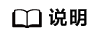
查看UT测试用例运行结果需要使用浏览器,如果未安装浏览器,请用户自行安装。
如果出现"Page'http://***.html'requested without authorization, you can copy URL and open it in browser to trust it."提示,请参考配置不受信任的网址访问浏览器解决。
- 在html页面中单击对应算子,进入UT用例覆盖率详情页面,如图2所示,通过绿色和红色标签区分是否覆盖。
- (可选)调试算子实现文件的UT测试。
- 右键单击“testcases/ut/aicpu_test/算子名称”文件夹,选择“Debug AI CPU Operator‘算子名称’UT Impl ”,调试单个算子实现代码的测试用例。
第一次运行时会弹出运行配置页面,请参考配置,然后单击“Debug”。后续如需修改运行配置,请参考修改运行任务配置。
表2 运行配置信息 参数
说明
Name
运行配置名称,用户可以自定义。
Test Type
选择ut_impl。
Compute Unit
选择计算单元。
- AI Core/Vector Core
- AI CPU
选择不同的计算单元可以实现AI Core/Vector Core和AI CPU UT测试配置界面的切换。
Operator Name
选择运行的测试用例。
- all表示运行所有用例。
- 其他表示运行某个算子下的测试用例。
Case Names
勾选需要运行的测试用例,即算子实现代码的UT C++测试用例。支持全选和全不选所有测试用例。
- 查看调试信息。
- 右键单击“testcases/ut/aicpu_test/算子名称”文件夹,选择“Debug AI CPU Operator‘算子名称’UT Impl ”,调试单个算子实现代码的测试用例。
- 运行算子原型定义的UT测试用例。
开发人员可以执行当前工程中所有算子的UT测试用例,也可以执行单个算子的UT测试用例。
- 右键单击“testcases/ut/aicpu_test”文件夹,选择“Run AI CPU Operator‘All’UT Proto”,执行整个文件夹下算子原型定义代码的测试用例。
- 右键单击“testcases/ut/aicpu_test/算子名称”文件夹,选择“Run AI CPU Operator‘算子名称’UT Proto”,执行单个算子原型定义代码的测试用例。
- 右键单击“testcases/ut/ops_test/算子名称/test_算子名称_proto.cc”文件,选择“Run AI CPU Operator‘算子名称’UT Proto”,执行单个算子原型定义代码的测试用例。
第一次运行时会弹出运行配置页面,请参考配置,然后单击“Run”。后续如需修改运行配置,请参考修改运行任务配置。图3 配置页面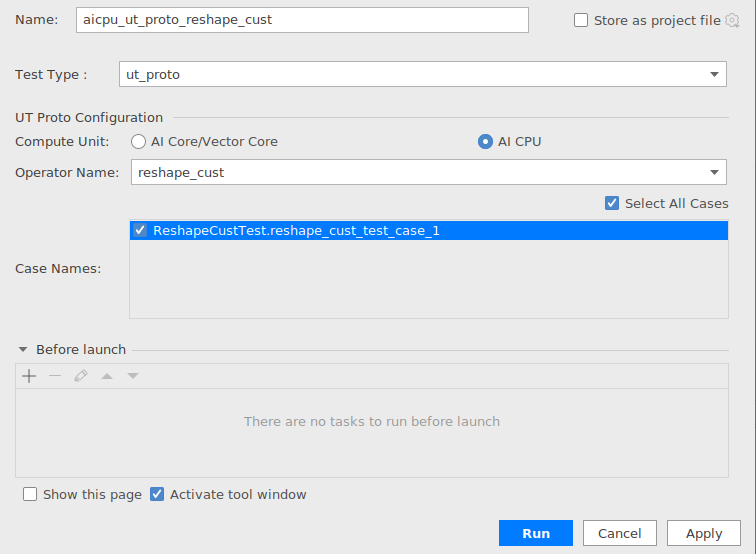
表3 运行配置信息 参数
说明
Name
运行配置名称,用户可以自定义。
Test Type
选择ut_proto。
Compute Unit
选择计算单元。
- AI Core/Vector Core
- AI CPU
选择不同的计算单元可以实现AI Core/Vector Core和AI CPU UT测试配置界面的切换。
Operator Name
选择运行的测试用例。
- all表示运行所有用例。
- 其他表示运行某个算子下的测试用例。
Case Names
勾选需要运行的测试用例,即TEST_F中定义的用例。支持全选和全不选所有测试用例。
运行完成后,通过界面下方的日志打印窗口,查看运行结果。结果中展示测试用例运行成功和失败的情况。
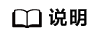
旧的UT测试工程在更新Ascend-cann-toolkit开发套件包后,可能会出现UT测试运行失败。解决方法为删除旧的UT测试依赖文件夹后重新运行UT测试。旧的UT测试依赖文件夹路径为“AI CPU算子工程目录/testcases/libs/aicpu_depend”。